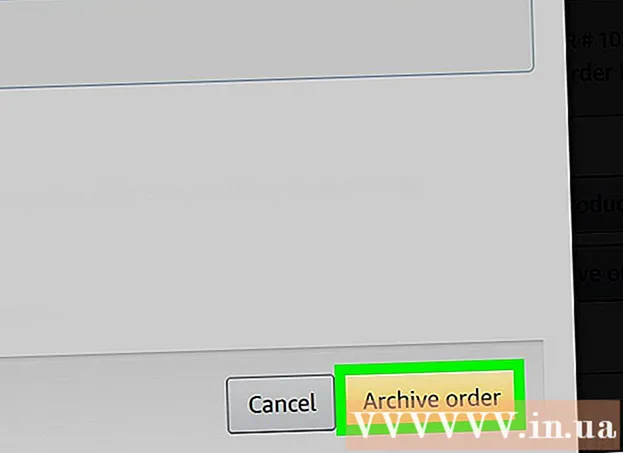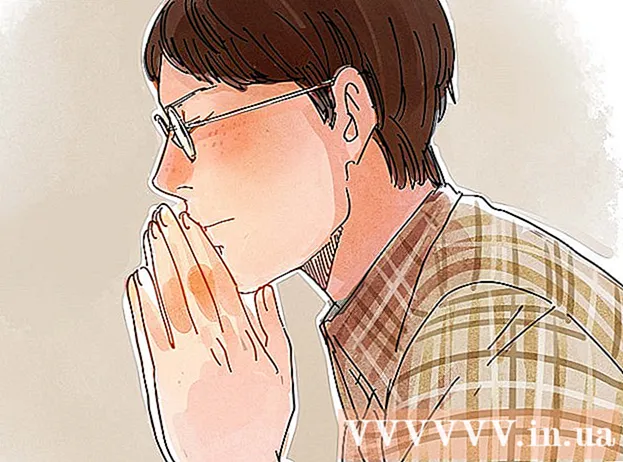Auteur:
Judy Howell
Date De Création:
4 Juillet 2021
Date De Mise À Jour:
1 Juillet 2024

Contenu
- Avancer d'un pas
- Méthode 1 sur 2: Renommez votre Mac
- Méthode 2 sur 2: affichez votre MacBook dans la barre latérale du Finder
- Conseils
- Mises en garde
- Nécessités
Vous avez vous-même l'un de ces nouveaux MacBook élégants et vous voulez nommer votre ordinateur portable - vous ne savez tout simplement pas comment! Peut-être que votre nouveau MacBook (mais légèrement utilisé) est une mise au rebut de votre grande sœur, ou vous avez acheté l'ordinateur portable à un ami ou en ligne. Quoi qu'il en soit, et quel que soit le nom du MacBook, ce n'est pas le vôtre! Il est temps de donner à votre Mac le nom de votre choix et nous vous montrerons comment!
Avancer d'un pas
Méthode 1 sur 2: Renommez votre Mac
 Ouvrez les Préférences Système. Ouvrez-le Pommemenu et sélectionnez Préférences de système.
Ouvrez les Préférences Système. Ouvrez-le Pommemenu et sélectionnez Préférences de système.  Cliquez sur le dossier Partager. Accédez à la troisième ligne qui, en fonction de votre dernière mise à jour iOS, Internet et sans fil chaud. À droite de l'icône Bluetooth, vous devriez voir un petit dossier bleu avec un panneau de signalisation jaune à l'intérieur. Sous ce dossier se trouve le mot Partager. Cliquez sur ce dossier.
Cliquez sur le dossier Partager. Accédez à la troisième ligne qui, en fonction de votre dernière mise à jour iOS, Internet et sans fil chaud. À droite de l'icône Bluetooth, vous devriez voir un petit dossier bleu avec un panneau de signalisation jaune à l'intérieur. Sous ce dossier se trouve le mot Partager. Cliquez sur ce dossier.  Recherchez le nom actuel de l'ordinateur. En haut de la fenêtre qui s'est dépliée, vous Nom de l'ordinateur suivi d'un champ de saisie avec le nom actuel de l'ordinateur.
Recherchez le nom actuel de l'ordinateur. En haut de la fenêtre qui s'est dépliée, vous Nom de l'ordinateur suivi d'un champ de saisie avec le nom actuel de l'ordinateur.  Changez le nom. Vous pouvez changer le nom en celui que vous voulez. Supprimez le nom dans le champ et renommez le MacBook comme vous le souhaitez.
Changez le nom. Vous pouvez changer le nom en celui que vous voulez. Supprimez le nom dans le champ et renommez le MacBook comme vous le souhaitez.
Méthode 2 sur 2: affichez votre MacBook dans la barre latérale du Finder
 Ouvrez les préférences du Finder. Choisissez dans le menu Chercheur pour Préférences du Finder ou alors Préférences.
Ouvrez les préférences du Finder. Choisissez dans le menu Chercheur pour Préférences du Finder ou alors Préférences. Activez le Macbook. Dans la fenêtre Préférences du Finder, cliquez sur l'onglet Colonne de navigation. Sous appareils électroménagers recherchez votre MacBook (c'est l'icône avec le nom que vous venez de configurer). Cochez la case à côté et faites de même pour tous les autres appareils ou serveurs que vous souhaitez afficher dans la barre latérale. Fermez ensuite la fenêtre. Votre MacBook devrait maintenant être répertorié dans la barre latérale du Finder.
Activez le Macbook. Dans la fenêtre Préférences du Finder, cliquez sur l'onglet Colonne de navigation. Sous appareils électroménagers recherchez votre MacBook (c'est l'icône avec le nom que vous venez de configurer). Cochez la case à côté et faites de même pour tous les autres appareils ou serveurs que vous souhaitez afficher dans la barre latérale. Fermez ensuite la fenêtre. Votre MacBook devrait maintenant être répertorié dans la barre latérale du Finder.
Conseils
- Cette méthode fonctionne pour tous les produits Macintosh.
- Un nom par défaut pourrait être quelque chose comme "MacBook de Steve Jobs". Vous pouvez ajouter une touche personnelle avec votre propre nom.
Mises en garde
- N'utilisez pas d'apostrophe (") car dans de nombreux cas, un point d'interrogation (?) Est affiché.
- Au cas où vous oublieriez cette méthode, il est sage de ne pas choisir un nom que vous regretterez plus tard.
Nécessités
- Un MacBook